Een volledig papierloos kantoor werd ons lange tijd geleden al beloofd, maar is nog altijd niet gerealiseerd. Er wordt nog altijd het nodige afgedrukt en fysiek verstuurd. Sterker nog, er lijkt zo langzamerhand een gevoel te ontstaan dat het nog wel even zal duren voor het kantoor ook echt ‘paperless’ is. De fabrikanten van scanners varen er wel bij, getuige het enorme aanbod op de markt. Vandaag kijken we eens wat beter naar de Kodak Alaris ScanMate i1150WN, een 30ppm-documentscanner van het desktop-type, maar met behoorlijk wat mogelijkheden.
Wie bekend is met de recente modellen in het scanner-portfolio van Kodak Alaris, zal een bekend gezicht zien bij het openen van de doos. Het meest kenmerkende van de nieuwste ScanMate-scanners is het display. Met een diagonaal van 6 centimeter is dat ook ruim bemeten voor een scanner. Eronder zijn zes capacitieve knoppen aangebracht. Vier ervan gebruik je voor het selecteren van het type scan en het starten en stoppen ervan. Verder zijn er een powerknop en een informatieknop aangebracht. Met die laatste kun je eenvoudig zaken zoals het ssid en het ip-adres van de scanner op het scherm tonen.
 De Kodak Alaris ScanMate i1150WN met de uitvoertray volledig uitgeklapt.
De Kodak Alaris ScanMate i1150WN met de uitvoertray volledig uitgeklapt.
Uit het feit dat de scanner een ip-adres en ssid heeft, heb je al op kunnen maken dat de Kodak Alaris ScanMate i1150WN een netwerkscanner is. Hij beschikt over zowel een bekabelde 100Mbit ethernetaansluiting als een draadloze single-band 802.11n-variant. Die laatste kun je in infrastructuurmodus configureren, waarmee de scanner onderdeel van het bedrijfsnetwerk wordt. Wil je dit liever niet, dan kun je hem ook rechtstreeks benaderen, via Wi-Fi Direct. Het is niet mogelijk om zowel infrastructuur en Wi-Fi Direct tegelijkertijd te gebruiken. Je kunt de scanner gebruiken vanaf pc’s, tablets en smartphones (die laatste twee middels de ScanMate+-app voor Android en iOS).

Achterop is naast de al eerder genoemde ethernetaansluiting ook nog een usb-b-aansluiting aangebracht. Hiermee verbind je de i1150WN met een pc. Verder is hier nog een resetknop geplaatst en een schuifje waarmee je de draadloze mogelijkheden in- en uitschakelt.
De Kodak Alaris ScanMate i1150WN heeft een adviesprijs van 695 euro.
Installatie en eerste gebruik
Kodak Alaris levert een installatie-cd mee bij de ScanMate i1150WN. Dit is dezelfde als die bij iedere ander model uit de i1100-serie zit. Hij is alleen geschikt voor gebruik in Windows-systemen. Ook op de support-pagina van de scanner is geen ondersteuning voor andere besturingssystemen te vinden. Dit betekent dus ook dat er op het eerste gezicht geen drivers zijn voor bijvoorbeeld macOS. Voor de niet-netwerkvariant ScanMate i1150 is er wel eentje voor macOS overigens.
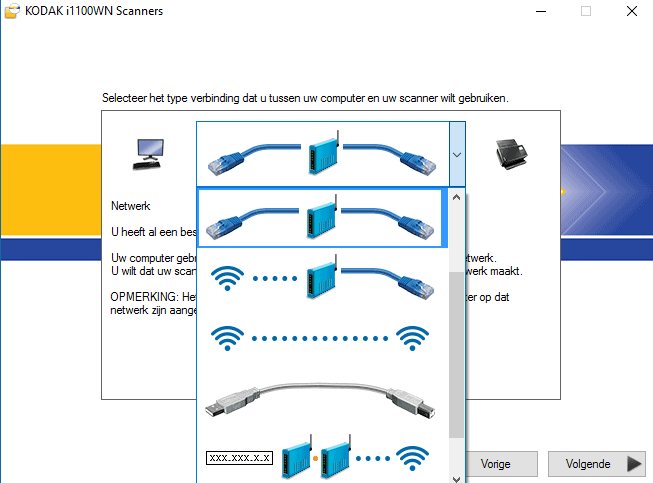
De installatie is verder rechttoe-rechtaan, zeker als je voor de standaardinstallatie kiest. Doe je dat, dan worden documentatie, TWAIN-, WIA- en ISIS-drivers meteen geïnstalleerd. Je kiest vervolgens hoe je de verbinding tussen computer en scanner wilt leggen en bent klaar. Gebruik je DHCP in het netwerk en sluit je hem bekabeld aan, dan kun je in de embedded server aangeven of je draadloos verbinding wilt maken met een netwerk. Je moet overigens kiezen, zowel bekabeld als draadloos gaat uiteraard niet. Hier kun je ook de Wi-Fi-direct-instellingen wijzigen. Verder is deze omgeving voornamelijk nuttig voor het updaten van de firmware.
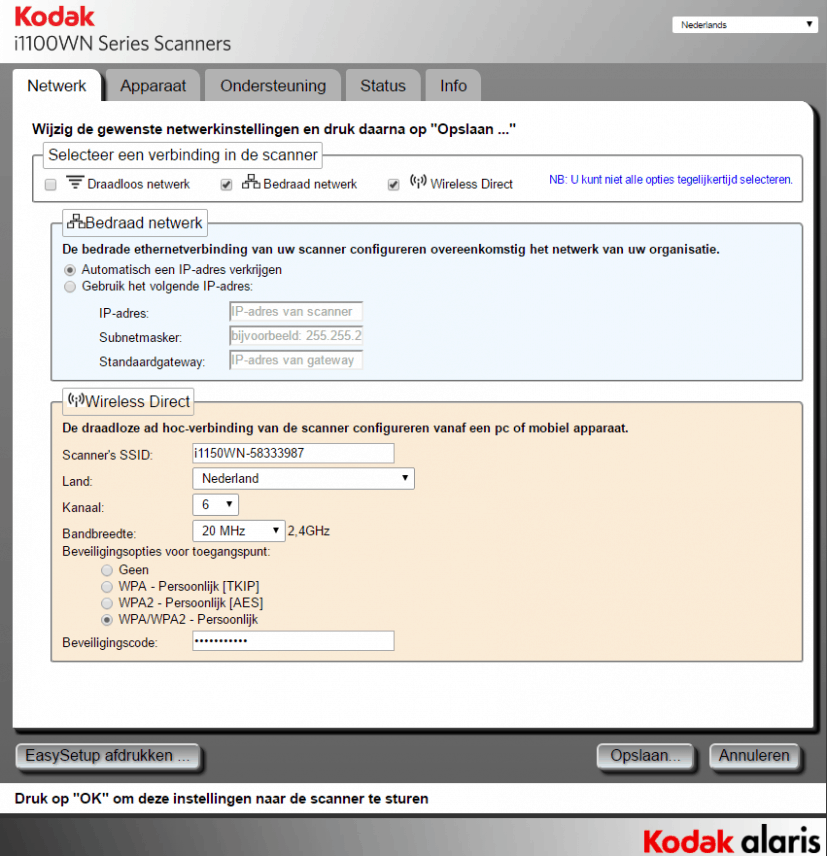
De beschikbaarheid van TWAIN-, WIA- en ISIS-drivers geeft aan dat je de Kodak Alaris ScanMate i1150WN kunt gebruiken met om het even welke software je voorkeur heeft, zolang een van deze drivers maar wordt ondersteund. Heb je nog geen standaard scansoftware, dan levert Kodak Alaris naast de standaard Smart Touch-software (waarover verderop meer) ook een proefversie van Kodak Capture Pro Limited Edition en EMC Captiva Cloud Capture. Vergeleken met enkele van de concurrenten is dat wat karig.
Zoals gezegd is het display een van de onderscheidende features van de ScanMate i1150WN. Net alleen vanwege het formaat, maar ook vanwege de functionaliteit. Je ziet hierop in een oogopslag welke verbindingsmethodes er allemaal actief zijn. Daarnaast loopt er rechtsboven een teller mee tijdens het scannen, die aangeeft hoeveel pagina’s er al gescand zijn.

Het grootste gedeelte van het display wordt echter ingenomen door een cijfer, dat aangeeft welke preset er actief is. In totaal 9 zelf te configureren zogeheten Smart Touch-profielen kunnen worden ingesteld. Standaard is er voor elk van deze 9 al een profiel aangemaakt. Het idee is dat je op de scanner zelf een van de presets kiest, waarna je alleen nog maar op de startknop hoeft te drukken. Lijkt dit je een handige manier om te scannen, hou er dan rekening mee dat het alleen werkt als je de verbinding via usb legt. Kies je voor de netwerkmodus, dan kun je alleen zaken aflezen en een vanaf de computer gestuurde scanopdracht starten middels de startknop. Je ziet overigens wel netjes op het scherm dat de scanner in gebruik is en wie hem gebruikt.
Mogelijkheden Smart Touch
Wij testen de Kodak Alaris ScanMate i1150WN als netwerkscanner en zijn dus primair aangewezen op de Smart Touch-applicatie. Deze ‘woont’ standaard in het systeemvak, al kun je dit ook uitschakelen en de toepassing opstarten zoals je om het even welke andere applicatie opstart in Windows. Wij zijn behoorlijk gecharmeerd van Smart Touch in het systeemvak. Het werkt vooral lekker snel, zeker als je eenmaal hebt uitgevogeld hoe jij de presets wilt hebben.
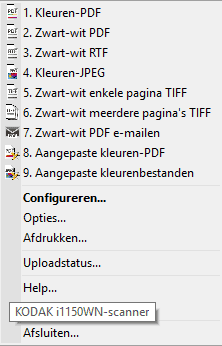 Dit krijg je te zien als je in het systeemvak op het icoontje van de ScanMate i1150WN klikt
Dit krijg je te zien als je in het systeemvak op het icoontje van de ScanMate i1150WN klikt
Klik je op het icoontje in het systeemvak, dan opent een contextmenu met daarin alle 9 presets. Je kunt deze naar hartenlust aanpassen. Je kunt uiteraard een scan maken en dat bestand opslaan, maar ook meteen een toepassing openen. Welke toepassing dat is, wordt bepaald door het type bestand dat je na de scan aanmaakt. Zo is het mogelijk om rechtstreeks te scannen naar Word of Excel, door het bestandsformaat te selecteren dat daarbij hoort.
Wil je het ingescande bestand meteen afdrukken, dan kies je voor een printer waarvan de drivers op je computer geïnstalleerd staan. De specifieke afdrukinstellingen kun je ook configureren, er is een koppeling met de printerdriver. Scan je liever naar de mailclient op de computer, dan kan dat ook. Verder zijn er nog de nodige cloud-diensten waar je naartoe kunt scannen, zoals Box, Evernote, Dropbox en Google Drive. Sharepoint Online en WebDAV worden eveneens ondersteund. Staat de bestemming die je voor ogen hebt niet tussen de aanwezige opties, dan kun je er ook zelf eentje aanmaken.
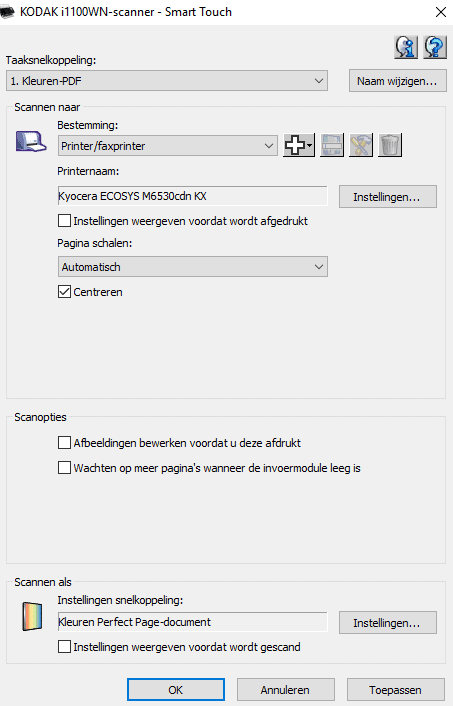
De scanopties staan standaard allemaal niet aangevinkt. Je kunt hier aangeven of je de afbeeldingen wilt bewerken voor je ze verstuurt naar de gekozen bestemming. Ook kun je de scanner de opdracht geven om na een blanco vel een nieuw bestand te starten en is het mogelijk om ditzelfde te doen op basis van een streepjescode. Is je stapel originelen groter dan 75 vellen (de maximale capaciteit van de invoertray), dan kun je hier ook aangeven dat de scanner moet wachten op meer pagina’s nadat de invoertray leeg is.
Per preset scant de i1150WN de originelen volgens vaste instellingen, te weten Standaard, Zwart-wit Perfect Page-document, Kleuren Perfect Page-document en Kleurenfoto. Scan je bijvoorbeeld naar JPEG, dan worden de instellingen van Kleurenfoto gebruikt, bij een kleuren-pdf die van Kleuren Perfect Page-document. Ook deze instellingen kun je tot in detail aanpassen. Hier kun je niet alleen de dpi instellen, maar ook aangeven of bijvoorbeeld gaten (van een perforator) moeten worden opgevuld en of er op streepjescodes gelet moet worden.
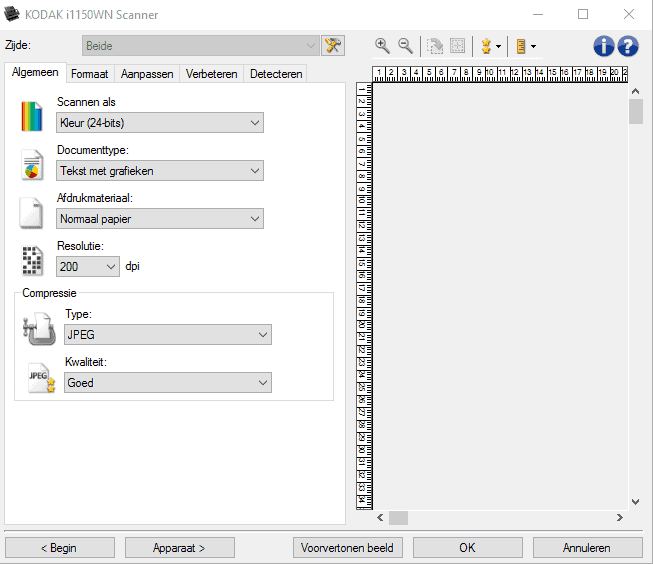 Je kunt tot zeer gedetailleerd je scanvoorkeuren invoeren.
Je kunt tot zeer gedetailleerd je scanvoorkeuren invoeren.
Andere bewerkingsmogelijkheden die je hebt op de i1150WN zijn: rechtzetten, rand toevoegen of verwijderen, roteren, deel van document scannen, helderheid en contrast, kleurbalans, verscherpen, strepenfilter, kleur verwijderen en lege afbeeldingen wissen. Tot slot kun je aangeven hoe lang een origineel mag zijn, waarmee je de mogelijkheid hebt om ook papier langer dan A4 te scannen.
In de praktijk
De Kodak Alaris ScanMate i1150WN is ons in de praktijk uitstekend bevallen. De beloofde scansnelheid van 30 pagina’s per minuut wordt netjes gehaald. Opvallend op het gebied van de snelheid is de zogeheten Transaction Mode. Dit houdt in dat de eerste 10 pagina’s met 40 pagina’s per minuut door de scanner getrokken worden. Dat is een leuke extra, maar ook niet meer dan dat wat ons betreft. Juist bij kleine scanopdrachten is snelheid niet echt belangrijk.
Belangrijker vinden wij of de rollen in de scanner hun werk goed doen en de originelen goed van elkaar scheiden. Hier laat de ScanMate i1150WN geen steken vallen. Ook bij een stapel van 30 originelen haalt hij ze er netjes een voor een doorheen. Dat hebben we toch al eens anders gezien. De uitvoertray is ook lang genoeg om de originelen goed op te kunnen vangen. De invoertray biedt eveneens voldoende steun.

Een andere belangrijke test is hoe een scanner omgaat met wat minder courante originelen, bijvoorbeeld visitekaartjes en geprinte bonnetjes. We hebben er dus ook een stapeltje gevarieerde originelen doorheen gehaald, bestaande uit een A4’tje, enkele visitekaartjes en bonnetjes. Ook hier zijn de prestaties uitstekend. Zelfs als de geleiders op de invoertray op de breedte van een A4-origineel gezet worden, gaan de andere originelen, die een stuk smaller en kleiner zijn, er uitstekend doorheen.
Qua prestaties valt er simpelweg weinig af te dingen op de ScanMate i1150WN. Het enige waar we ons aan hebben gestoord, is dat blanco originelen standaard niet weggelaten worden in het uiteindelijke document. Zoals gebruikelijk scant ook deze scanner standaard dubbelzijdig (single-pass uiteraard). Heb je een stapeltje originelen waarvan sommige dubbelzijdig zijn en sommige niet, dan wil je hoogstwaarschijnlijk dat hij alles dubbelzijdig scant. Dan zou het wel fijn zijn als de lege pagina’s van de enkelzijdig bedrukte originelen weggelaten worden. Je kunt dit overigens wel instellen, maar pas relatief diep in de instellingsmogelijkheden. Het zou handig zijn als dat standaard gewoon gebeurt, of dat deze instelling al bij de Scanopties staat in het hoofd-configuratiescherm.
In de standaardinstellingen scant de i1150WN in het algemeen aan 200 dpi, ruimschoots voldoende voor archiveringstoepassingen. De twee CIS-scankoppen (Contact Image Sensor) in combinatie met de verlichting middels een led aan beide zijden zetten in het algemeen uitstekende prestaties neer. Tekst ziet er scherp uit en kan dankzij OCR ook doorzocht worden indien gewenst. Ook foto’s komen er alleraardigst uit, als je bedenkt dat een scanner zoals deze hier niet voor bedoeld is. Voor het scannen van een id-kaart of rijbewijs volstaat 200 dpi niet, daarvoor moet je naar 300 dpi. De maximale optische resolutie is 600 dpi.
Gebruik je de i1150WN als netwerkscanner in combinatie met Smart Touch, dan wordt een combinatie van push- en pull-scanning gebruikt. Je geeft op afstand een scancommando aan de scanner (pull), maar het scannen start pas op het moment dat je op de scanner op start hebt gedrukt (push). Het is voor zover wij hebben kunnen achterhalen niet mogelijk om alles vanaf een van de twee kanten te doen in de netwerkmodus.

Dit betekent dus dat je meerdere keren heen en weer moet lopen bij het maken van een scan, als je deze niet bij je in de buurt hebt staan. Op zich ook logisch, want je kunt op het display niet aangeven naar welke gebruiker de scan toe moet. Dat moet eerst duidelijk zijn aan de hand van het commando van de computer. Dit gaat gevoelsmatig tegen het idee van een netwerkscanner in wat ons betreft. Die moet in onze ogen eigenlijk geheel zelfstandig binnen het netwerk kunnen functioneren. Je moet daarop kunnen aangeven dat je een bepaalde scan naar een specifieke locatie wilt versturen. Nu is de meerwaarde van de netwerkaansluiting boven de usb-aansluiting beperkt. Een groot voordeel biedt deze netwerkmodus overigens wel. Een scanner kan door een volledig eiland in een kantoortuin gebruikt worden. Dat scheelt behoorlijk in de kosten en medewerkers hoeven geen usb-kabels om te prikken.
Conclusie
De Kodak Alaris ScanMate i1150WN is zonder twijfel een potente desktopscanner, die van zo goed als alle gemakken is voorzien. De instellingsmogelijkheden zijn uitgebreid en de Smart Touch-applicatie werkt in de praktijk erg fijn. Het is gewoon handig om in het systeemvak in een oogopslag te kunnen zien welke snelkoppeling voor welk type scan staat. Ook het feit dat deze applicatie continu beschikbaar is in het systeemvak is prettig.
De prestaties van de ScanMate i1150WN zijn zonder uitzondering goed tot zeer goed. De papierverwerking is dankzij de goed functionerende rollen goed, dus er worden maar zelden meerdere originelen tegelijkertijd door de scanner heen getrokken. Ook als de invoer bestaat uit een allegaartje van originelen, geeft de scanner geen krimp. De kwaliteit van de scans is uitstekend, evenals de OCR-mogelijkheden en de mogelijkheden op het gebied van retoucheren van de scans door de scanner zelf.
In het algemeen zijn we op twee minpunten gestuit bij deze scanner. Er is allereerst niet zoveel software meegeleverd als het geval is bij sommige van de concurrenten. Dankzij de TWAIN-, WIA- en ISIS-drivers kun je gelukkig allerlei bestaande software gebruiken, die wellicht al wordt gebruikt binnen de organisatie. Toch had het net net wat chiquer geweest als er in ieder geval van de Kodak Capture Pro Limited Edition-software een licentie was meegeleverd. Nu is het slechts een proefversie. Het tweede minpunt heeft betrekking op het functioneren van de ScanMate i1150WN als netwerkscanner. Hij kan niet volledig stand-alone opereren, wat de netwerkverbinding met name interessant maakt vanuit het oogpunt van de workflow (overigens een belangrijk aspect). Er kunnen nu meerdere werknemers gebruikmaken van de scanner, zonder dat er usb-kabels omgeprikt moeten worden. Het was interessanter geweest als er zonder tussenkomst van een computer naar bijvoorbeeld een netwerklocatie gescand had kunnen worden.
.pro’s
- Gebruiksvriendelijk;
- Goede scankwaliteit;
- Snel genoeg;
- Veel aansluitmogelijkheden.
.contra’s
- Weinig software meegeleverd;
- Niet als stand-alone netwerkscanner in te zetten.
